Hoe het internet te verspreiden van uw laptop naar Windows 10
Windows / / December 19, 2019
Om vanaf uw Windows-laptop distribueren internet naar een ander apparaat, moet u een access point Wi-Fi configureren. Er zijn twee manieren om dit te doen.
Functie mobiele hotspot of access point - dit is de output als het huis geen router, maar de gasten hebben een Wi-Fi, en zelfs te willen zitten in sociale netwerken en lees LH van uw smartphone / tablet. Of wanneer het café is geen gratis Wi-Fi, en je hebt een laptop met een 3G-modem en je wilt met vrienden te delen internet.
Voor het opzetten van een draadloos toegangspunt, zorg ervoor dat er een internetverbinding en loopt Wi-Fi-adapter.
Volgende - stap voor stap instructies hoe je je Windows-laptop distributeur van draadloos internet met behulp van de OS parameters en command line.
Hoe kan ik instellingen voor draadloze toegangspunten in te schakelen in Windows 10
Voor het opzetten van een draadloos toegangspunt in Windows 10, kunt u doen zonder speciale programma's en input commando's in de console. een paar klikken in de "parameters" is genoeg om te maken.
- Klik op het menu "Start" op de GEAR "Instellingen» → «Netwerk en Internet» → «Mobile hot-spot".
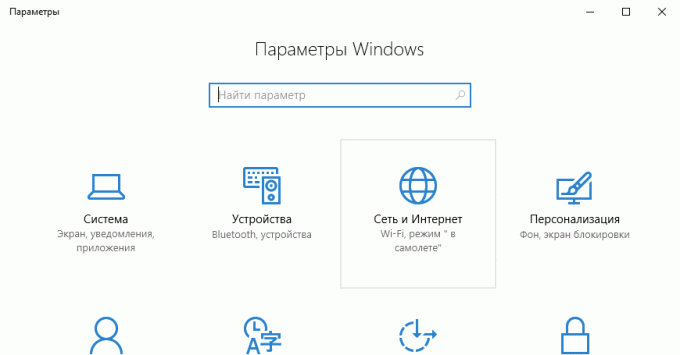
- In "een internetverbinding delen," geeft u de verbinding door middel waarvan de computer toegang heeft tot het internet. Bijvoorbeeld, Ethernet.

- netwerk onder de gegevens, klik op "Change".
- In de vorm, geeft u de naam en het wachtwoord van het netwerk - de gebruikers zullen invoeren om verbinding te maken. Sla ze.
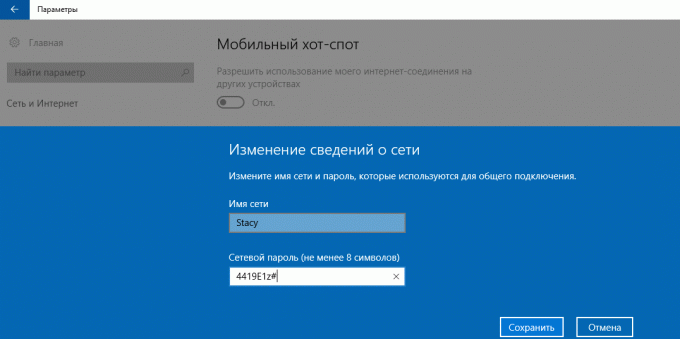
- Aan de top turn "Laat mijn internetverbinding met andere apparaten."
Klaar. Volgens de netwerknaam en het wachtwoord kan verbinding maken met de hotspot voor maximaal acht apparaten. En zet de verdeling van het internet kan worden op dezelfde plaats waar de draadloze verbinding is uitgeschakeld - in het venster "Netwerk" op de taakbalk.
En de kleine leven hacken: om niet te vergeefs gearbeid, kunt u deze op afstand te draaien vanaf een ander apparaat hotspot. De functie wordt geactiveerd in dezelfde instellingen van het access point up and running, als beide devaysakh Bluetooth inschakelen en ze met elkaar te verbinden.
Wat gebeurt er als een mobiele hotspot op Windows 10 kan niet worden ingeschakeld
En hier komt het interessante deel. Een draadloos toegangspunt parameters eenvoudig in theorie, maar in de praktijk veel gebruikers van het systeem wordt een van de fout.
De auteur, bijvoorbeeld om "Kan het opzetten van een mobiele hotspot te krijgen. Schakel Wi-Fi ». Op basis van Google-zoekopdrachten en onderwerpen op het forum, dit probleem komt vaak voor en de oorzaak kan in het driver Wi-Fi-adapter liggen.
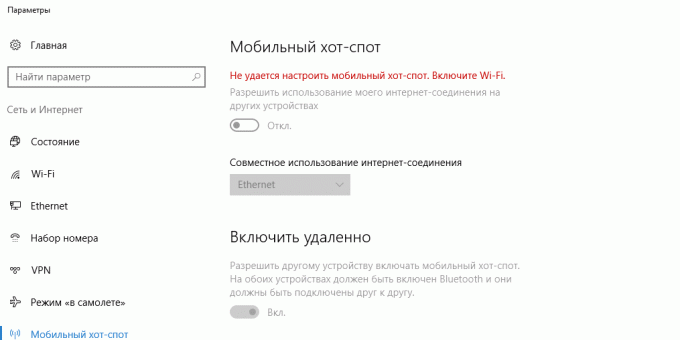
Er zijn verschillende oplossingen voor het probleem.
- Reset-instellingen, "Netwerk en Internet» → «Status» → «Reset Network".
- Verwijder de Wi-Fi-driver en download de website van een nieuwe fabrikant. Als de fabrikant geen drivers voor Windows 10 heeft vrijgegeven (zoals in het geval van de vijf-jaar laptop auteur), kunt u de driver te downloaden voor Windows 8.
- Kijk of er een lijst van "Device Manager" Microsoft virtuele adapter, en zet hem aan.
- Spit op al deze en het opzetten van een hot spot in de de opdrachtregel.
Hoe het opzetten van een draadloos toegangspunt via de command line Windows 10
Als de gemakkelijke manier niet werkt, dan is dit waarschijnlijk te helpen om het internet te verspreiden.
- Klik met de rechtermuisknop op de knop "Start" in het menu dat verschijnt de optie "Command Prompt (Admin)" en op zijn beurt in te voeren in deze de volgende opdrachten.
- netsh wlan tonen drivers - om te zien of ze ondersteunen distributie Wi-Fi-apparaat. In de uiteindelijke tekst in het venster kijken voor de lijn "Steun balpen Network" en ervoor te zorgen dat het verklaart: "Ja." Als "Nee", probeer opnieuw te installeren, of terugdraaien van de bestuurder en probeer het opnieuw.

- netsh wlan set hostednetwork mode = toestaan ssid = Stacy key = 4419E1z # - om een hot-spot te maken. in plaats van alleen Stacy en 4419E1z # Voer uw naam en wachtwoord van het netwerk.
- netsh wlan start hostednetwork - met een draadloos access point te lanceren.
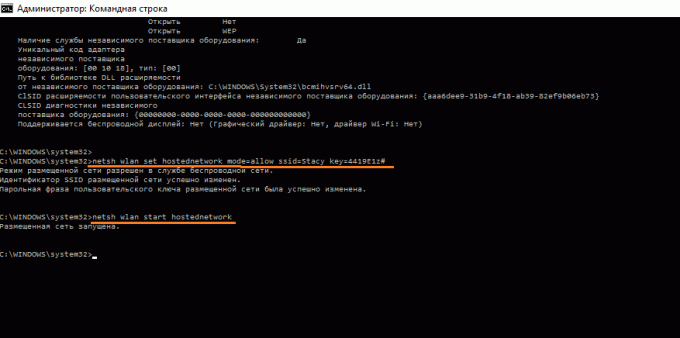
- Nogmaals, klik met de rechtermuisknop op de knop "Start", selecteer "Network Connections" → klik met de rechtermuisknop op de huidige verbinding → «Properties».
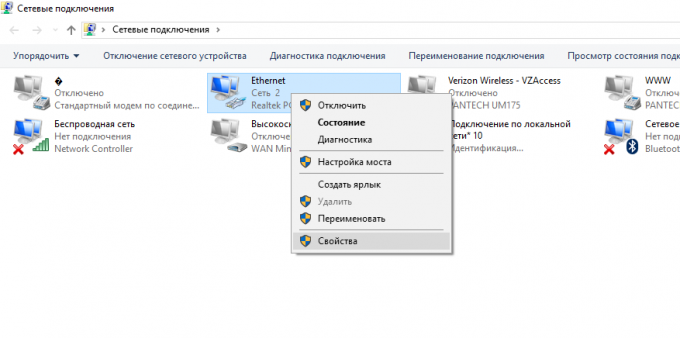
- Open de "Access" set vakje onder "Andere netwerkgebruikers mogen verbinding maken via Internet van deze computer." En in het vak hieronder aan de beëindiging van het aantal te selecteren "Local Area Connection ...".

Alles wat je kunt nu uw apparaat op de hot spot, net als alle bronnen van Wi-Fi: Selecteer uw netwerk uit de lijst met beschikbare, voert u het wachtwoord en het gebruik.
Schakel de verdeling internet met de opdracht netsh wlan stop hostednetwork.
Stuur opmerkingen, die hot-spot te gebruiken als geconfigureerd met die aangetroffen fouten en hoe ze te corrigeren.



